Das TUT könnt Ihr hier finden:
Automne
...... und ein Landschaftsbild, eine Landschaftstube ( kann man mit der 20-20 Maske aus dem Bild basteln ) und eine Decotube.
Eventuell eine eigene Animationstube.
Und den Jasc Animation Shop 3.
Ich arbeite mit PSP X8 - dieses TUT kann aber problemlos mit allen anderen Versionen gebastelt werden.
Wenn bei Bild - Größe ändern nicht dazu geschrieben wird immer ohne Haken bei Größe aller Ebenen anpassen.
Einstellen - Schärfe - Scharfzeichnen wird nicht extra erwähnt - nach persönlichem Ermessen.VG Farbe = Vordergrundfarbe, HG = Hintergrundfarbe.
Das Auswahlwerkzeug (K) wird immer mit der Taste M deaktiviert.
Mehdi - Sorting Tiles
Simple - Zoom Out and Flip
Graphics Plus - Cross Shadow
AP [Lines] - Lines Silverlining
Toadies - What Are You?
AAA Frames - Foto Frame
Die meisten Filter können HIER geladen werden !!!
Öffne die Tuben und eine transparente Ebene Größe 900 x 550 Pixel.
Importiere die Auswahlen in den Auswahlordner.
Stelle die VG Farbe und die HG Farbe auf schwarz ( wichtig wegen des Toadie Effektes ).
Punkt 1:
Auswahl - Auswahl alles - kopiere das Hintergrundbild - Bearbeiten - in eine Auswahl einfügen - Auswahl aufheben.
Einstellen - Unschärfe - Strahlenförmige Unschärfe :
Effekte - Kanteneffekte - Stark nachzeichnen.
Effekte - Bildeffekte - Nahtloses Kacheln - Standardeinstellung.
Effekte - Plugins - Mehdi - Sorting Tiles :
Ebene duplizieren - Effekte - Plugins - Simple - Zoom Out and Flip.
Punkt 2:
Auswahl - Auswahl laden aus Datei - lade diese Auswahl :
Auswahl in Ebene umwandeln.
Effekte - Plugins - Graphics Plus - Cross Shadow - Standardeinstellung.
Effekte - Plugins - AP [Lines] - Lines Silverlining :
Auswahl aufheben.
Effekte - Plugins - Toadies - What Are You? :
Ebene duplizieren - Zusammenfassen - Nach unten zusammenfassen.
Punkt 3:
Aktiviere die Ebene darunter.
Auswahl - Auswahl laden aus Datei - lade diese Auswahl :
Auswahl in Ebene umwandeln - Auswahl aufheben.
Effekte - Verzerrungseffekte - Welle :
Auswahl - Auswahl laden aus Datei - lade diese Auswahl :
Den Entf Button drücken - Auswahl aufheben.
Bild - Spiegeln - Vertikal.
Effekte - Plugins - Graphics Plus - Cross Shadow - Standardeinstellung.
Effekte - Plugins - AP [Lines] - Lines Silverlining wie eingestellt.
Effekte - 3D Effekte - Schlagschatten :
Mit jeweils -9 wiederholen.
Punkt 4:
Aktiviere wieder die 2. Ebene von unten.
Kopiere die Hintergrundtube - als neue Ebene einfügen - Größe anpassen.
Nach rechts oder links je nach Tube siehe Bild oben verschieben - Ebene duplizieren - Bild - Spiegeln - Horizontal.
Zusammenfassen - Nach unten zusammenfassen.
Auswahl - Auswahl laden aus Datei - lade diese Auswahl :
Den Entf Button drücken - Auswahl aufheben.
Punkt 5:
Aktiviere wieder die 2. Ebene von unten.
Auswahl - Auswahl laden aus Datei - lade diese Auswahl :
Auswahl in Ebene umwandeln.
Effekte - Plugins - Graphics Plus - Cross Shadow - Standardeinstellung.
Auswahl ändern - verkleinern um 2 Pixel - Auswahl umkehren - den Entf Button drücken.
Auswahl aufheben - Bild - Größe ändern auf 80 %.
Punkt 6:
Aktiviere die oberste Ebene - kopiere die Decotube - als neue Ebene einfügen - Größe so anpassen das sie in das kleine Bild passt - Zusammenfassen - Nach unten zusammenfassen.
Effekte - 3D Effekte - Schlagschatten wie eingestellt - mit jeweils 9 wiederholen.
Bild - Frei drehen :
Aktiviere das Auswahlwerkzeug (K) - stelle den Position x Wert auf 20 und den Position y Wert auf -22 :
Punkt 7 :
Aktiviere die oberste Ebene - kopiere jeweils die Tube kts_kit_automne und texte_wa_automne - als neue Ebene einfügen - an ihren Platz siehe Bild oben schieben.
Effekte - 3D Effekte - Schlagschatten wie eingestellt.
Punkt 8:
Bild - Rand hinzufügen - 1 Pixel - Symmetrisch - schwarz.
Auswahl alles - Bild - Rand hinzufügen - 40 Pixel - Symmetrisch - schwarz.
Effekte - Bildeffekte - Nahtloses Kacheln - Standardeinstellung.
Auswahl umkehren - Einstellen - Unschärfe - Gaußsche Unschärfe - Radius 52.
Effekte - Plugins - AAA Frames - Foto Frame :
Auswahl aufheben.
Bild - Rand hinzufügen - 1 Pixel - Symmetrisch - schwarz.
Füge noch Dein WZ, das © des Künstlers ein und verkleinere das Bild auf 950 Pixel.
Punkt 9 ( Animation ) :
Bearbeiten - Kopieren - öffne den Jasc Animation Shop.
Mit Rechtsklick der Maustaste das Bild einfügen.
Rechtsklick der Maustaste in das Bild - wenn sich das Fenster öffnet auf Duplicate Selected gehen und so oft duplizieren bis die Anzahl der Bilder mit der Anzahl der Frames der Animationtube übereinstimmt.
Edit - Select All - schiebe unten den Regler unten ganz nach links.
Klicke oben links auf File und suche im Material colors_of_fall_ani-Karin4 ( 10 Frames ) oder 20189413 (1) ( 48 Frames ) - öffnen.
Edit - Select All - schiebe unten den Regler unten ganz nach links.
Ziehe mit der Maus das ganz linke Bild auf seinen Platz im Arbeitsbild.
Klicke bei der Animationtube auf den Zurück Pfeil und wiederhole eventuell das einfügen so oft wie Du möchtest.
Du kannst Dir dann das Ergebnis anschauen und es wieder rückgängig machen bis es gefällt.
Speichere das Bild als Gif Datei ab !!!
Diese wunderschönen Bilder wurden in der PSP-Dreamcatcher-TUT-Tester Google Gruppe - getestet - vielen lieben Dank dafür !!!
Öffne die Tuben und eine transparente Ebene Größe 900 x 550 Pixel.
Importiere die Auswahlen in den Auswahlordner.
Stelle die VG Farbe und die HG Farbe auf schwarz ( wichtig wegen des Toadie Effektes ).
Punkt 1:
Auswahl - Auswahl alles - kopiere das Hintergrundbild - Bearbeiten - in eine Auswahl einfügen - Auswahl aufheben.
Einstellen - Unschärfe - Strahlenförmige Unschärfe :
Effekte - Kanteneffekte - Stark nachzeichnen.
Effekte - Bildeffekte - Nahtloses Kacheln - Standardeinstellung.
Punkt 2:
Auswahl - Auswahl laden aus Datei - lade diese Auswahl :
Auswahl in Ebene umwandeln.
Effekte - Plugins - Graphics Plus - Cross Shadow - Standardeinstellung.
Effekte - Plugins - AP [Lines] - Lines Silverlining :
Auswahl aufheben.
Effekte - Plugins - Toadies - What Are You? :
Ebene duplizieren - Zusammenfassen - Nach unten zusammenfassen.
Punkt 3:
Aktiviere die Ebene darunter.
Auswahl - Auswahl laden aus Datei - lade diese Auswahl :
Auswahl in Ebene umwandeln - Auswahl aufheben.
Effekte - Verzerrungseffekte - Welle :
Auswahl - Auswahl laden aus Datei - lade diese Auswahl :
Den Entf Button drücken - Auswahl aufheben.
Bild - Spiegeln - Vertikal.
Effekte - Plugins - Graphics Plus - Cross Shadow - Standardeinstellung.
Effekte - Plugins - AP [Lines] - Lines Silverlining wie eingestellt.
Effekte - 3D Effekte - Schlagschatten :
Mit jeweils -9 wiederholen.
Punkt 4:
Aktiviere wieder die 2. Ebene von unten.
Kopiere die Hintergrundtube - als neue Ebene einfügen - Größe anpassen.
Nach rechts oder links je nach Tube siehe Bild oben verschieben - Ebene duplizieren - Bild - Spiegeln - Horizontal.
Zusammenfassen - Nach unten zusammenfassen.
Auswahl - Auswahl laden aus Datei - lade diese Auswahl :
Den Entf Button drücken - Auswahl aufheben.
Punkt 5:
Aktiviere wieder die 2. Ebene von unten.
Auswahl - Auswahl laden aus Datei - lade diese Auswahl :
Auswahl in Ebene umwandeln.
Effekte - Plugins - Graphics Plus - Cross Shadow - Standardeinstellung.
Auswahl ändern - verkleinern um 2 Pixel - Auswahl umkehren - den Entf Button drücken.
Auswahl aufheben - Bild - Größe ändern auf 80 %.
Punkt 6:
Aktiviere die oberste Ebene - kopiere die Decotube - als neue Ebene einfügen - Größe so anpassen das sie in das kleine Bild passt - Zusammenfassen - Nach unten zusammenfassen.
Effekte - 3D Effekte - Schlagschatten wie eingestellt - mit jeweils 9 wiederholen.
Bild - Frei drehen :
Aktiviere das Auswahlwerkzeug (K) - stelle den Position x Wert auf 20 und den Position y Wert auf -22 :
Punkt 7 :
Aktiviere die oberste Ebene - kopiere jeweils die Tube kts_kit_automne und texte_wa_automne - als neue Ebene einfügen - an ihren Platz siehe Bild oben schieben.
Effekte - 3D Effekte - Schlagschatten wie eingestellt.
Punkt 8:
Bild - Rand hinzufügen - 1 Pixel - Symmetrisch - schwarz.
Auswahl alles - Bild - Rand hinzufügen - 40 Pixel - Symmetrisch - schwarz.
Effekte - Bildeffekte - Nahtloses Kacheln - Standardeinstellung.
Auswahl umkehren - Einstellen - Unschärfe - Gaußsche Unschärfe - Radius 52.
Effekte - Plugins - AAA Frames - Foto Frame :
Auswahl aufheben.
Bild - Rand hinzufügen - 1 Pixel - Symmetrisch - schwarz.
Füge noch Dein WZ, das © des Künstlers ein und verkleinere das Bild auf 950 Pixel.
Punkt 9 ( Animation ) :
Bearbeiten - Kopieren - öffne den Jasc Animation Shop.
Mit Rechtsklick der Maustaste das Bild einfügen.
Rechtsklick der Maustaste in das Bild - wenn sich das Fenster öffnet auf Duplicate Selected gehen und so oft duplizieren bis die Anzahl der Bilder mit der Anzahl der Frames der Animationtube übereinstimmt.
Edit - Select All - schiebe unten den Regler unten ganz nach links.
Klicke oben links auf File und suche im Material colors_of_fall_ani-Karin4 ( 10 Frames ) oder 20189413 (1) ( 48 Frames ) - öffnen.
Edit - Select All - schiebe unten den Regler unten ganz nach links.
Ziehe mit der Maus das ganz linke Bild auf seinen Platz im Arbeitsbild.
Klicke bei der Animationtube auf den Zurück Pfeil und wiederhole eventuell das einfügen so oft wie Du möchtest.
Du kannst Dir dann das Ergebnis anschauen und es wieder rückgängig machen bis es gefällt.
Speichere das Bild als Gif Datei ab !!!
Diese wunderschönen Bilder wurden in der PSP-Dreamcatcher-TUT-Tester Google Gruppe - getestet - vielen lieben Dank dafür !!!
Schulmaus
Barbara
Simone
Gritli
Marion
Alex



















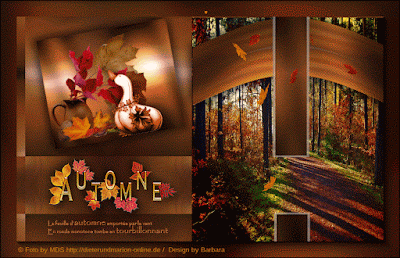




Keine Kommentare:
Kommentar veröffentlichen